Wi-Fiタイプのタブレットを実家に設置してInstagramアプリで通話。スマホとは別の連絡手段を作りました!
こんにちは!大島です。
Wi-FiタイプのAndroidタブレットで、スマホとは別の連絡手段を作りました。
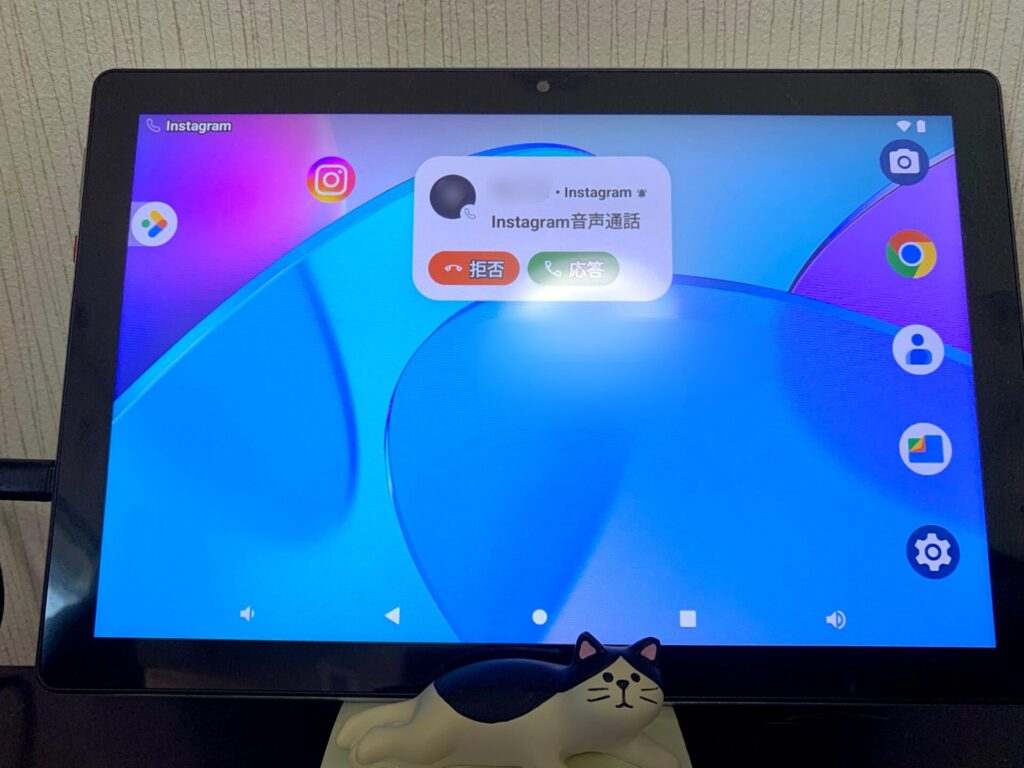
実家で一人暮らしをしている母は、スマホ(iPhone)を所持しており、LINEなどで連絡をとっています。
普段は問題ないのですが、スマホに不具合があると、固定電話もないため、連絡がとれなくなってしまいます。
そこで、できるだけコストを抑えて、スマホ以外で連絡をとる方法を考えてみました。
今回は、Androidタブレットを購入して、Instagramアプリの通話機能で連絡とれるようにしました。
離れて住む親の安否確認を考えている人、スマホ以外の連絡手段を考えている現役世代の人の参考になれば幸いです。
実家の現状
70代の母は、実家で一人暮らし。
スマホ(iPhone)を所持しており、普段はLINEなどで連絡をとっています。
固定電話は、数年前に解約済み。
着信のほとんどが、セールスや詐欺などの迷惑電話だったからです。今は、必要な電話は大体スマホにかかってきますし、固定電話があった時も、基本的に留守番電話にしていました。
先日、母と連絡が取れなくなる事態が起こりました。
実家に様子を見に行ってみると、スマホがゲーム画面でフリーズして、母では操作できなくなっています。
幸い、スマホ本体の再起動で元通りに使えるようになりました。
母は機械に疎いので、スマホに不具合があった時、対処することができません。
再起動の手順も教えてみましたが、難しくて無理らしいです。
今回の件で、母のスマホが使えなくなると連絡手段がなくなってしまうという問題が浮き彫りになりました。
固定電話を設置したり、警備会社の高齢者見守りサービスを利用するのが確実な方法だとは思います。しかし、家族に相談したところ、今はもう少し簡単な方法で良いのではないかとの結論に至りました。
そこで、できるだけコストを抑えてスマホとは別の連絡手段を作ることにしました。
目標設定は低めに。スマホが使えない時に母が、「今スマホが使えない状態だよ」と日頃から連絡取り合っている人に伝えることです。
最終的には、Androidタブレットを購入してInstagramアプリの通話機能を利用することにしました。
そこに至るまでに、比較検討した他の方法もご紹介しておきます。
スマホとは別の連絡手段を考える
スマホが使えない時の、他の連絡手段をいくつか考えてみました。
- 固定電話を契約
- スマホをもう1回線契約
- iPadを購入
- Androidタブレットを購入
- 公衆電話を利用
- 警備会社の高齢者見守りサービス
それぞれのメリット・デメリットを挙げてみます。
固定電話を契約
メリット
通話に特化しているので操作が簡単。シニア世代にも扱いやすい。
デメリット
固定電話の本体価格と、毎月の基本料金がかかる。
セールスや詐欺などの迷惑電話が多い。実際、着信のほとんどが迷惑電話なので、数年前に解約。固定電話を設置していた頃も基本的に留守番電話にしていました。
スマホをもう1回線契約
メリット
新たな電話番号が手に入るので、通話はもちろん、新しくLINEアカウントも作れる。
電話番号なしのデータのみの契約だと、通信料をおさえられる。私が調べた中ではHISモバイルが良さそうでした。
デメリット
本体価格と、毎月の通信料がかかる。
iPadを購入
メリット
既存のLINEを共有できる。
自宅のWi-Fi環境が整っていれば、新たに通信料がかからない。
デメリット
iPadの本体価格が高い。
Androidタブレットを購入
メリット
本体価格がiPadより安い。
自宅のWi-Fi環境が整っていれば、新たに通信料がかからない。
デメリット
スマホのLINEのシステムを使うのでLINEが共有できない。
公衆電話
メリット
通信制限を受けないので、繋がりやすい。
緊急通報が無料でできる。
デメリット
近所にないとすぐに使えない。
そして実家の近所にはない。
警備会社の高齢者見守りサービス
メリット
何かあった時に、警備員さんが駆け付けてくれる。
様々なオプションがある。警備会社の安心感。
デメリット
『ちょっと家族間で連絡とりたい』くらいだと、用途が違う感じがする。
初期費用や、毎月の利用料金がかかる。
Androidタブレットを購入
Wi-Fiタイプのタブレットを購入して、Instagramの通話機能を使うことにしました。
比較的安価なAndroidタブレットをAmazonで注文しました。

購入時の金額は¥7,998。
数日後、到着!
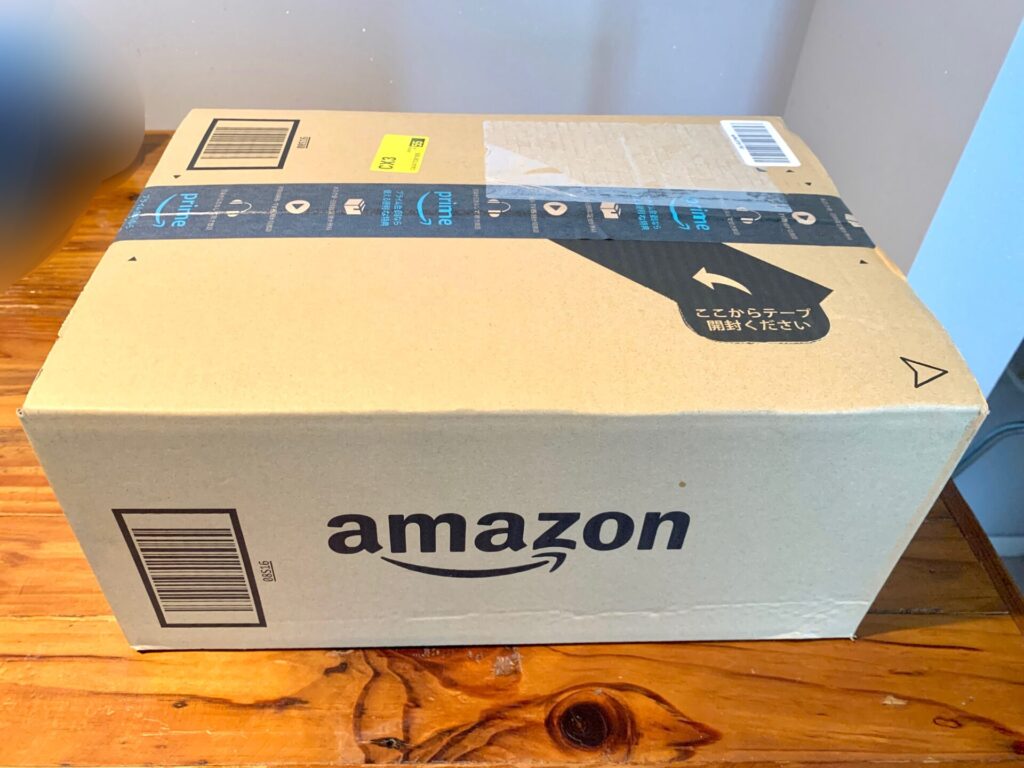
箱を取り出します。
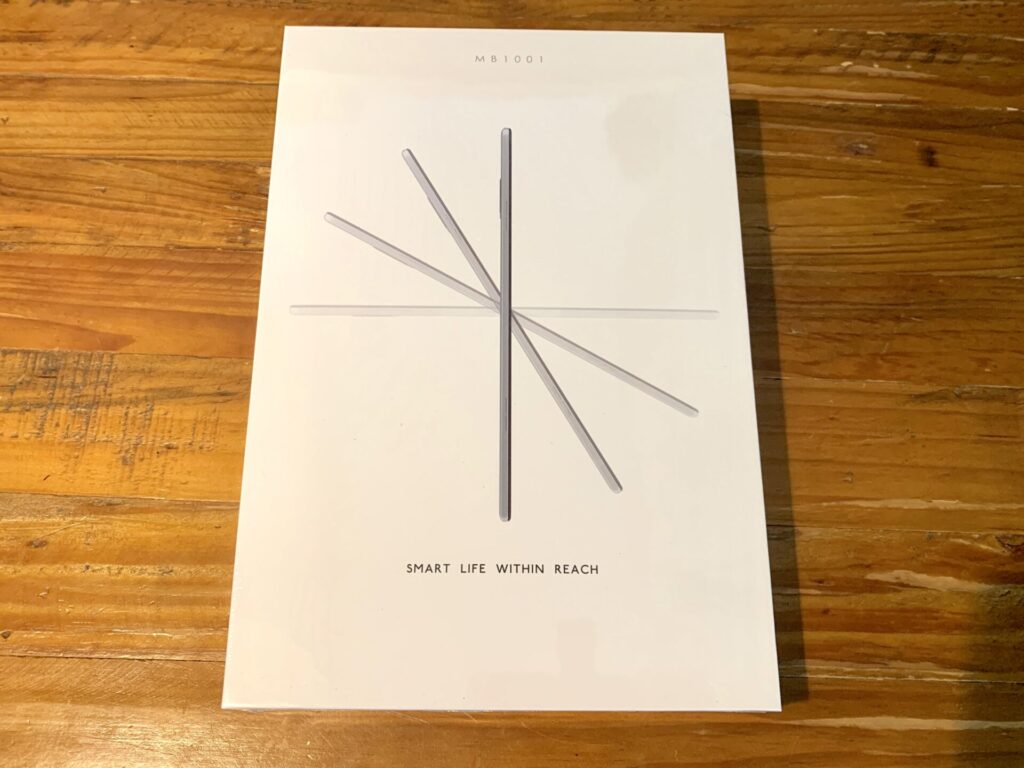
開封するとこんな感じ。
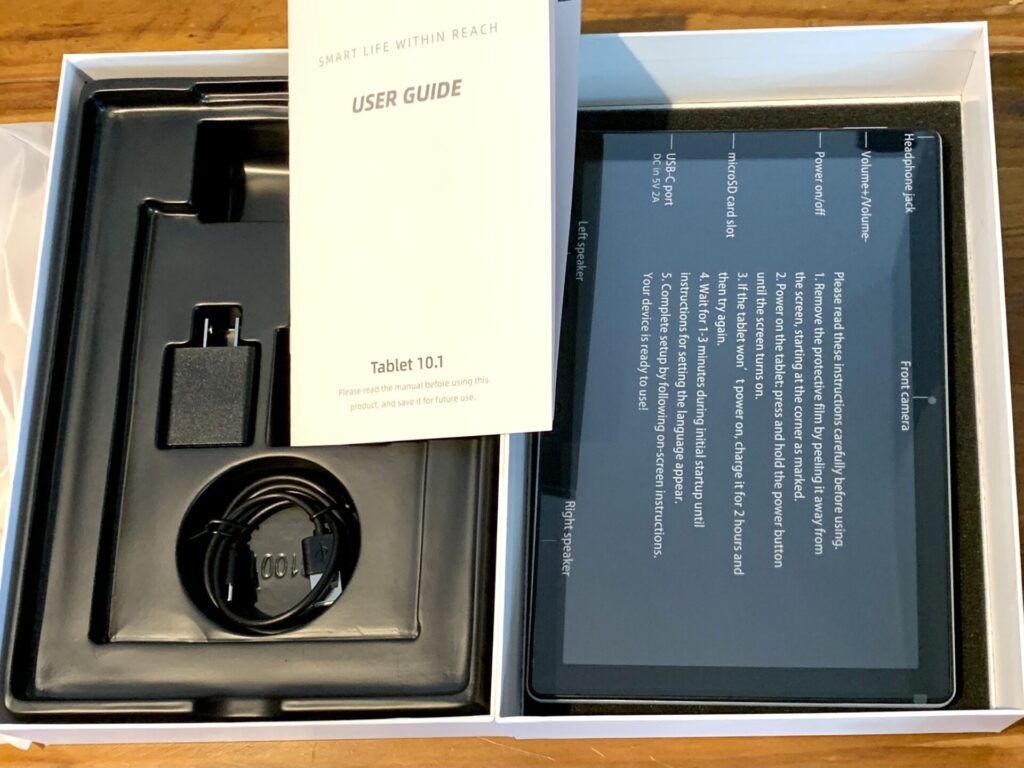
タブレット本体と取扱説明書、充電ケーブルなど。
ケーブル。

取扱説明書。数か国語で書いてあります。
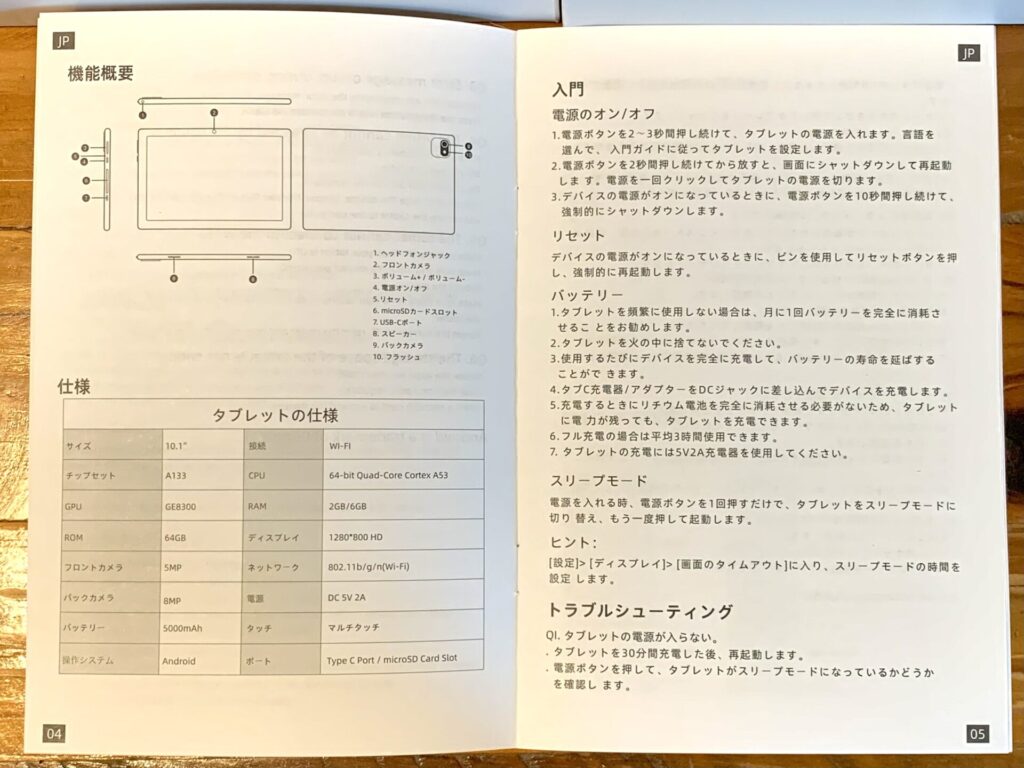
日本語の説明文もありました。
余談ですが、一緒にハチワレ猫のタブレットスタンドも購入。
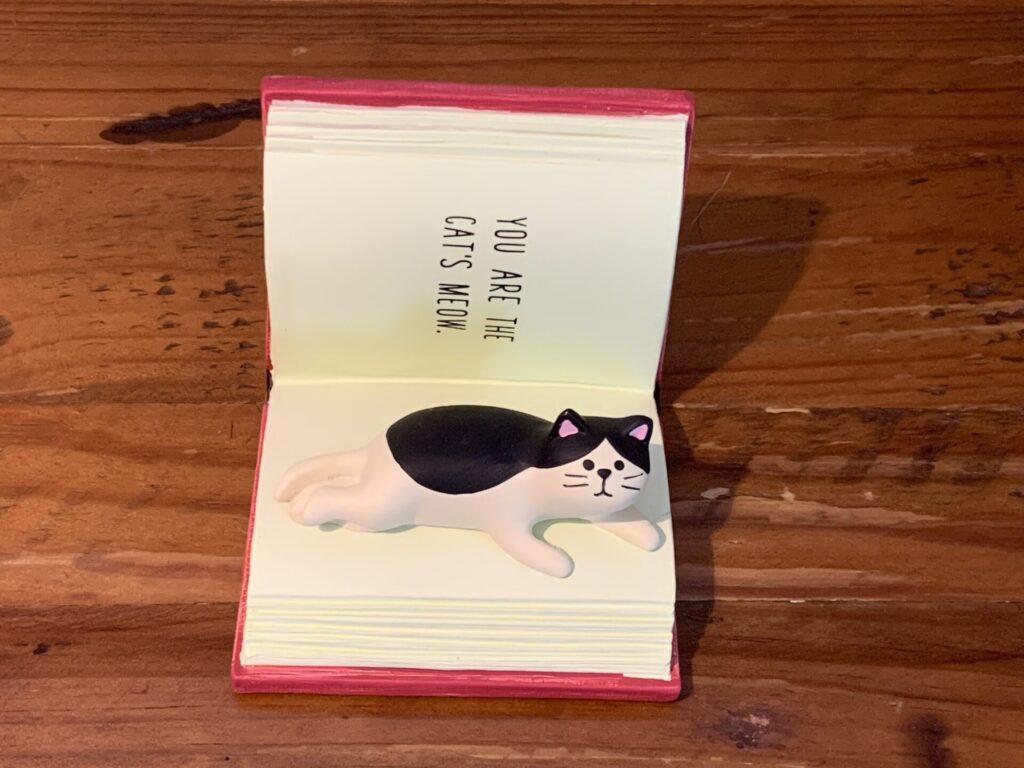
タブレットを縦置きすると倒れるので、横置きで使うことに。
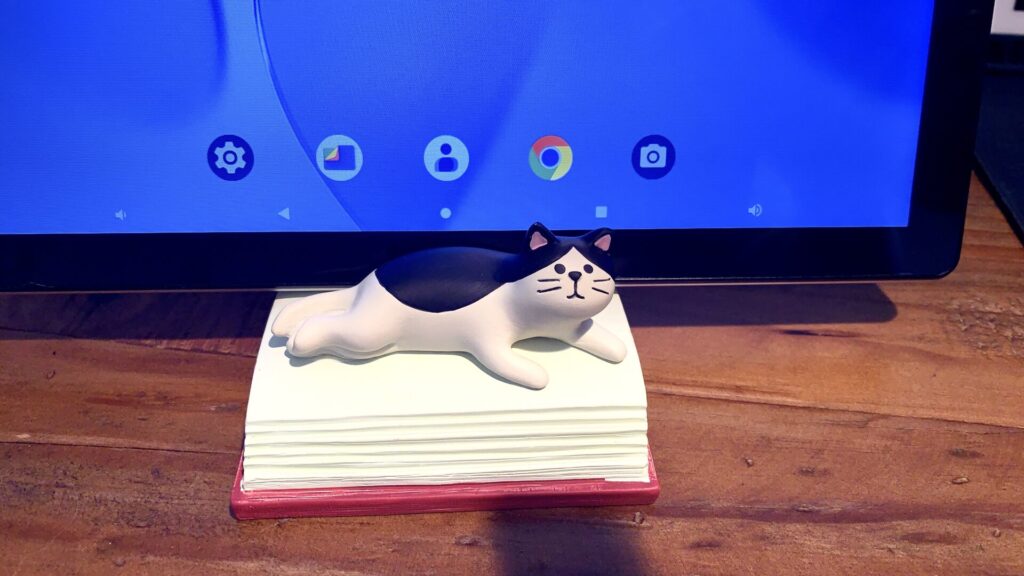
スマホスタンドとして使うなら、縦も横も問題なく使えそうです。
Androidタブレットの設定
Androidタブレットの細かい設定をします。
まずWi-FiやGoogle、表示サイズの設定。
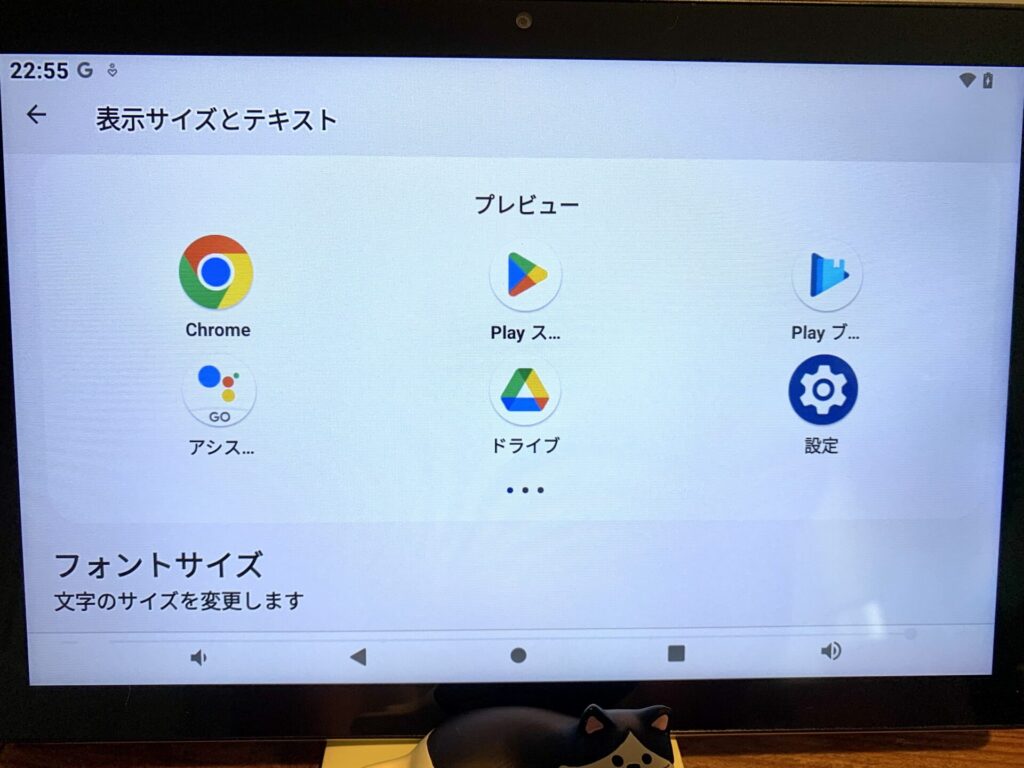
色々大きめに設定。
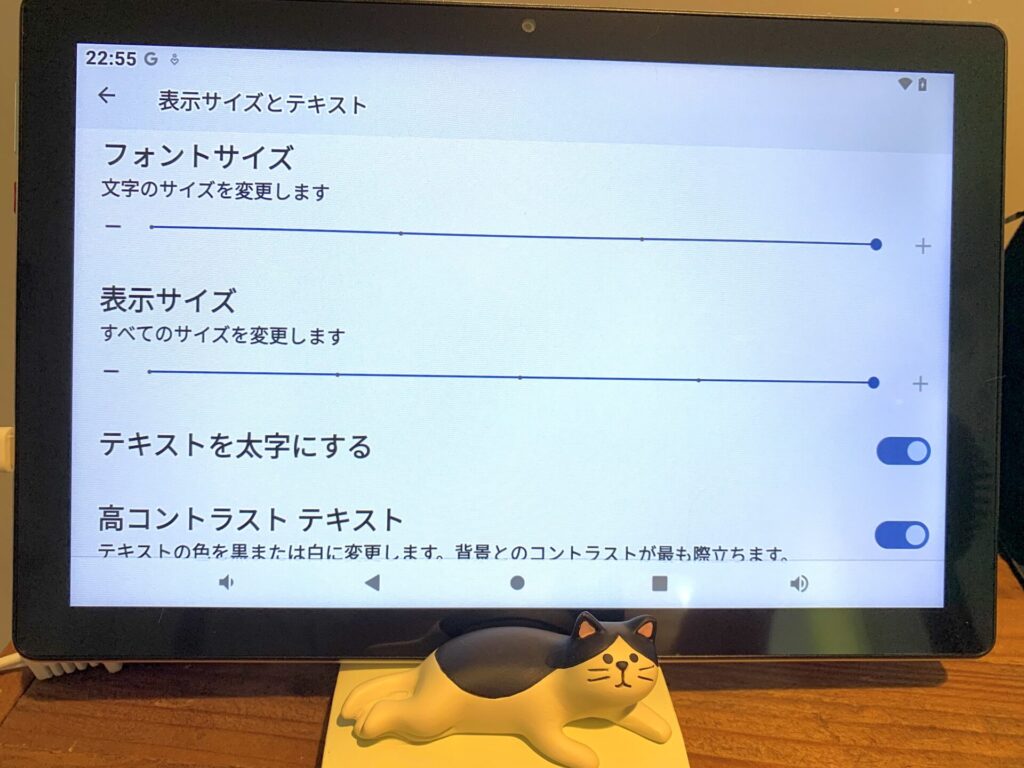
続いて、Instagramアプリをインストール。

アカウントを新規作成します。
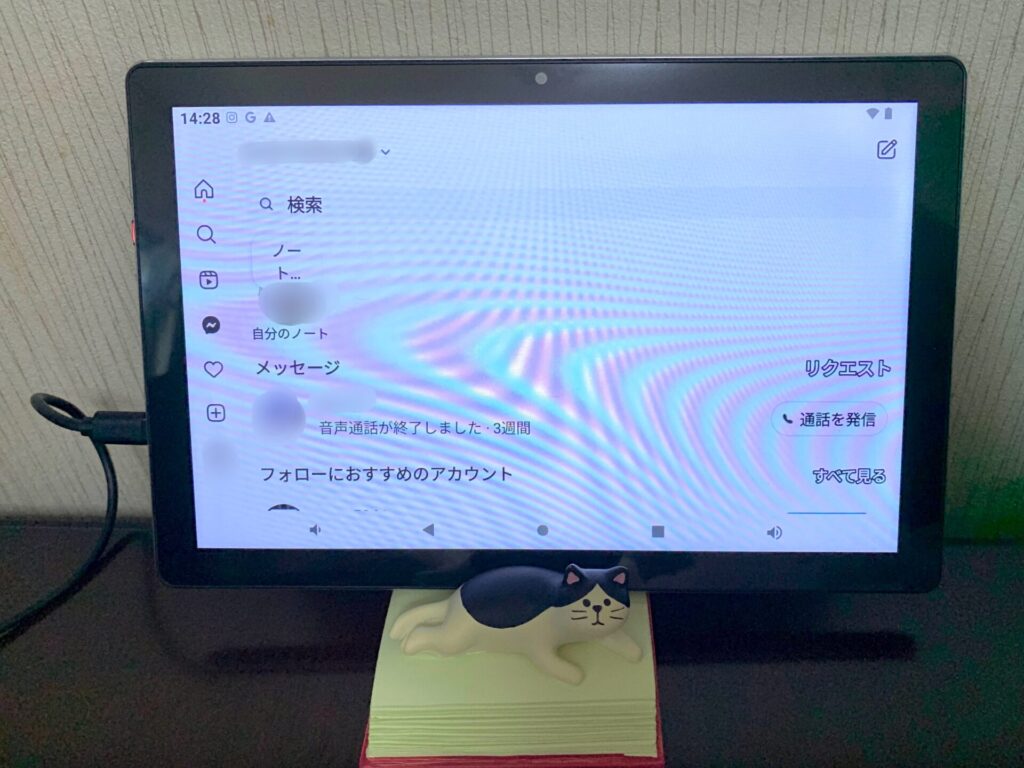
母は、Instagramを利用した事がないので、とりあえず通話とメッセージのやり方を説明しました。
文章を入力するより、電話の方が早いのでハンズフリーで通話機能を使うことにします。
1人の時でも操作できるように、Instagramの通話の手順を、メモしておきました。
実践してみます。タブレットから私のスマホへ発信。
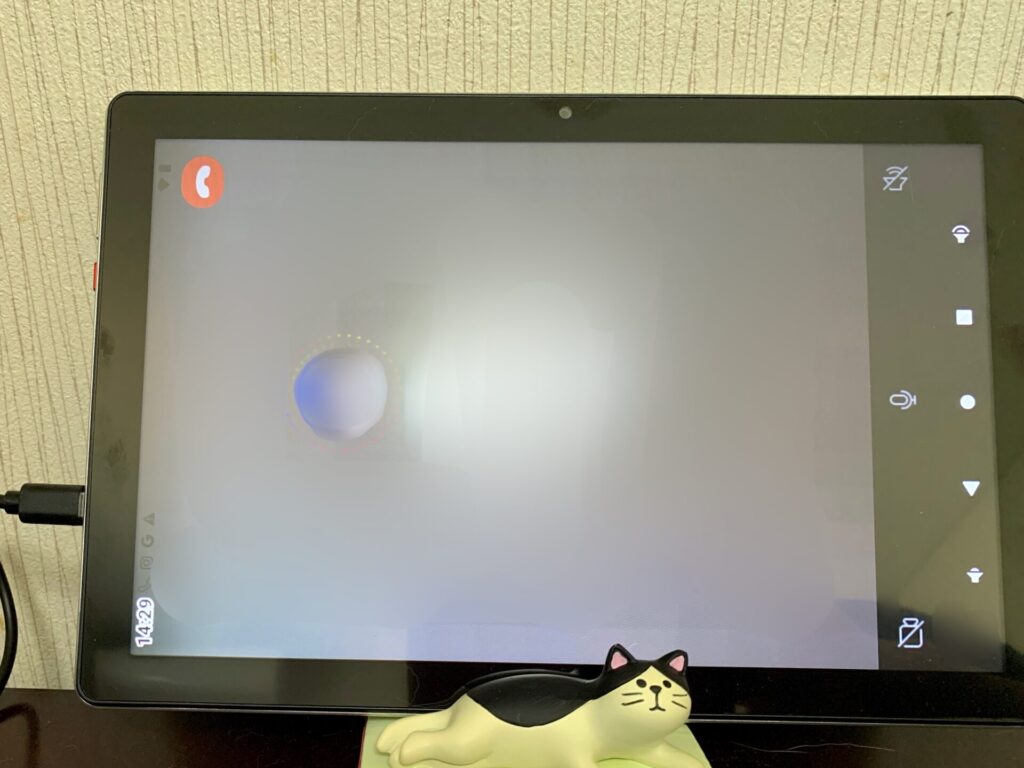
通話できました。
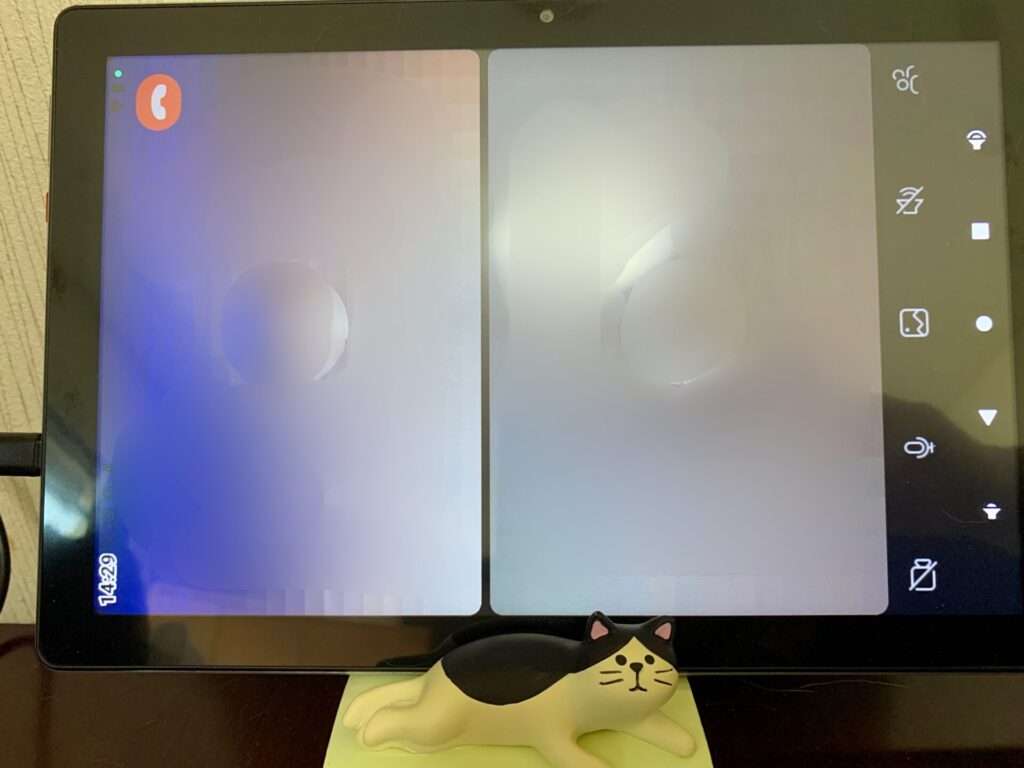
次に私のスマホからタブレットにかけてみます。
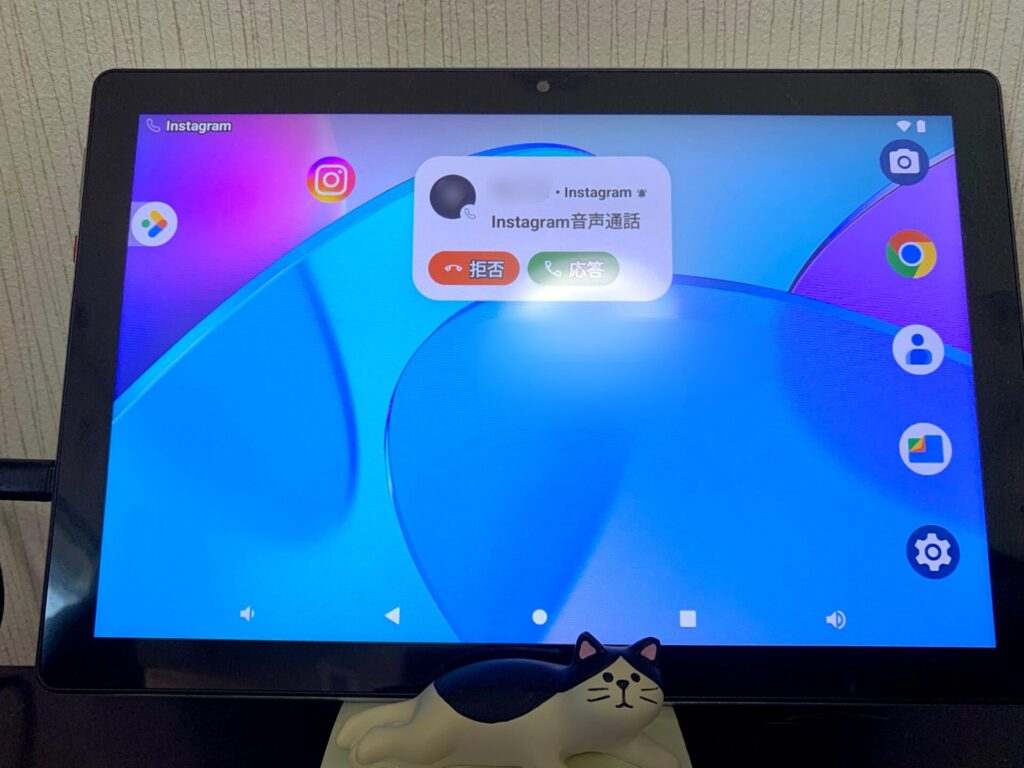
着信を確認できました。
スリープ画面の状態でもかけてみました。
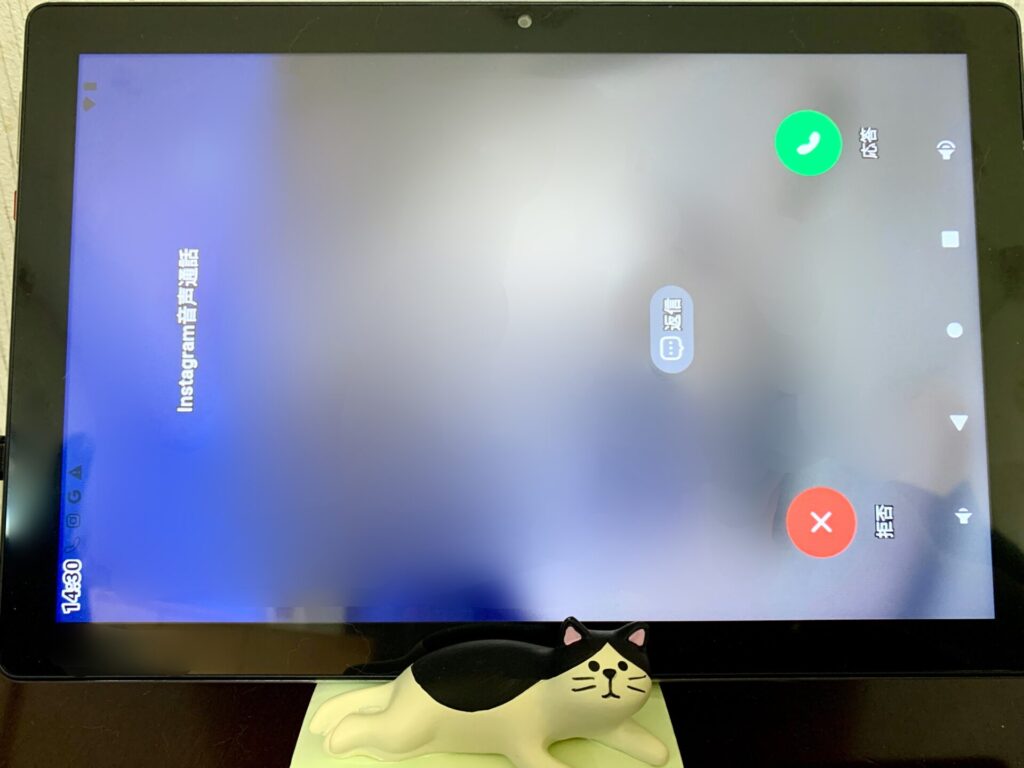
問題なさそうです。
後日、母からInstagramの通話機能を使った着信がありました。
実際に試してみたらしく、『手順を書いてるメモを見ながら、タブレットを操作してみたらできたよ。』とのことでした。
これで一安心です。
まとめ
スマホが使えない時の連絡手段として、Wi-FiタイプのAndroidタブレットを設置。インスタグラムの通話機能で連絡できるようにしました。
私の家では、夫のスマホ・私のスマホ・自宅にiPadがあるので、スマホに不具合があってもなんとかなっています。
実家では、固定電話もなく母のスマホだけだったので、今回Androidタブレットを設置しました。
既にWi-Fi環境が整っているので、Androidタブレットの購入費用だけで済みました。
ゆくゆくは、固定電話を設置したり、警備会社の高齢者見守りサービスに移行するかもしれませんが、とりあえず簡単な連絡手段を作る事ができました。




ディスカッション
コメント一覧
まだ、コメントがありません